آیا می خواهید بدون توجه به فصل سال با رایانه دوست خود سر و کله بزنید؟ با این شوخیهای رایانهای سرگرمکننده آنها را غافلگیر کنید.
شوخی ها فقط نباید برای روز اول آوریل باشد. بدون توجه به زمان سال، سر و سامان دادن به رایانه دوستتان راضی کننده است! میتوانید با انجام برخی شوخیهای رایانهای آنها را غافلگیر کنید.
ما لیستی از کارهای خنده دار را جمع آوری کرده ایم که باید با رایانه دوستتان انجام دهید. این جوک های عملی خنده دار در نهایت بی ضرر هستند، اما باید مطمئن شوید که قبل از اینکه بیش از حد اذیت شوند، برای معکوس کردن اثرات آن آماده باشید.
1. صفحه نمایش آنها را بچرخانید
نه، ما نمی خواهیم شما در واقع مانیتور آنها را وارونه کنید. این کمی واضح است! در عوض، کلید Windows + I را فشار دهید تا Settings باز شود و به System > Display بروید.
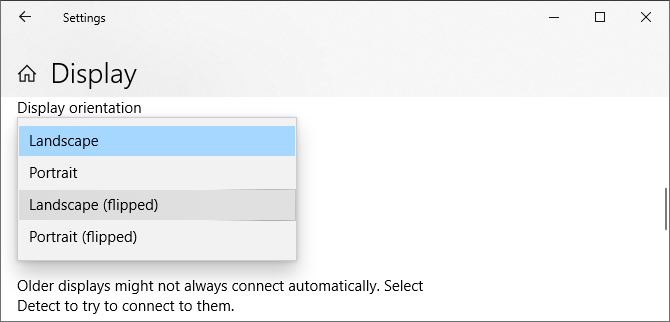
در زیر جهت نمایش، چشم انداز (برعکس) یا عمودی (برگردان) را انتخاب کنید. هنگامی که از شما خواسته شد روی حفظ تغییرات کلیک کنید.
همچنین ممکن است بتوانید کلیدهای Ctrl + Alt + Arrow را فشار دهید، اما این بستگی به درایور گرافیک دارد.
2. نمایش به روز رسانی جعلی ویندوز
همه ما مجبور بوده ایم جلوی رایانه هایمان بنشینیم در حالی که به نظر می رسد آنها بی پایان به روز می شوند. در مورد نمایش یک صفحه به روز رسانی جعلی ویندوز که در واقع هرگز تمام نمی شود، چطور؟
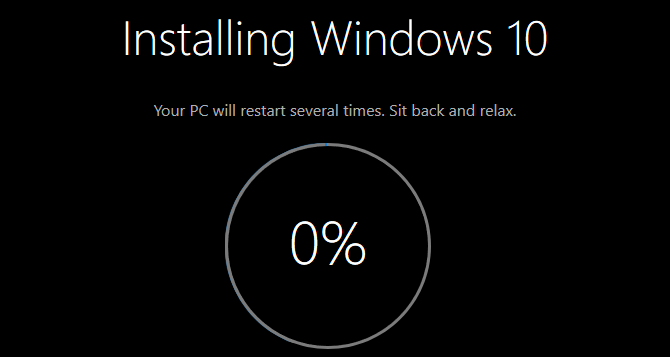
وب سایت FakeUpdate برای این کار عالی است. روی طرح بهروزرسانی صفحهای که میخواهید استفاده کنید کلیک کنید و F11 را فشار دهید تا تمام صفحه تنظیم شود. برای جلوه بیشتر، مکان نما آنها نیز ظاهر نمی شود. وقتی شوخی تمام شد، Esc را فشار دهید تا خارج شوید.
3. تصویر زمینه دسکتاپ خود را تغییر دهید
تغییر کاغذ دیواری دسکتاپ آنها یک شوخی کامپیوتری سریع و آسان است. برای مثال، میتوانید والپیپر آنها را روی تصویری از صفحهنمایش شکسته یا چیزی شرمآور مانند تصویر مسخرهای از قربانی خود تنظیم کنید.
روش دیگر، یک شوخی کلاسیک وجود دارد که اگر دسکتاپ آنها پر از میانبر باشد، می توانید آن را انجام دهید (اگرچه راه های بسیار بهتری برای استفاده از دسکتاپ شما نسبت به میانبرها وجود دارد).
به دسکتاپ آنها بروید و Print screen را فشار دهید تا اسکرین شات بگیرید. Paint را باز کنید، Ctrl + V را برای چسباندن اسکرین شات فشار دهید، سپس Ctrl + S را برای ذخیره فشار دهید. به جایی که عکس را ذخیره کرده اید بروید، روی آن کلیک راست کرده و روی تنظیم به عنوان پس زمینه دسکتاپ کلیک کنید.
در نهایت به دسکتاپ آنها برگردید. در یک فضای خالی کلیک راست کرده و View > Show desktop icons را انتخاب کنید. با این کار تمام آیکونهای دسکتاپ واقعی آنها پنهان میشود، اما همچنان روی تصویر زمینه ظاهر میشوند — قربانی شما میتواند برای همیشه روی نمادها کلیک کند، اما هیچ اتفاقی نمیافتد.
4. کامپیوتر خود را با ماوس بی سیم کنترل کنید

یک ماوس و/یا صفحه کلید بی سیم بگیرید و گیرنده را به رایانه خود وصل کنید. خود را به موقعیتی ببرید که بتوانید واکنش آنها را ببینید، اما در محدوده بی سیم قرار بگیرید.
سپس، هنگامی که قربانی شما در رایانه خود است، به سادگی چند کلید را فشار دهید یا ماوس را حرکت دهید. شما می توانید ظریف باشید و آنها را وادار کنید فکر کنند تجهیزات جانبی آنها خراب است یا می توانید تمام تلاش خود را بکنید و چیزی احمقانه مانند “حقیقت آنجاست.”
5. نشانگر آنها را شلوغ نشان دهید
وقتی رایانه شما آویزان می شود و مکان نما به آن دایره چرخان آبی تبدیل می شود، می تواند آزاردهنده باشد. به این ترتیب، یک شوخی ساده این است که مکان نما دوست خود را تغییر دهید تا همیشه اینطور به نظر برسد. کامپیوتر آنها کند نمی شود، اما آنها گیج می شوند.
کلید Windows + I را فشار دهید تا تنظیمات باز شود. به Devices > Mouse > Additional mouse options بروید. با این کار ویژگی های ماوس باز می شود.
در اینجا گزینههای دیگری را مشاهده خواهید کرد که برای شوخیهای خوب نیز مفید هستند، مانند تغییر پیکربندی دکمه یا سرعت دوبار کلیک کردن.
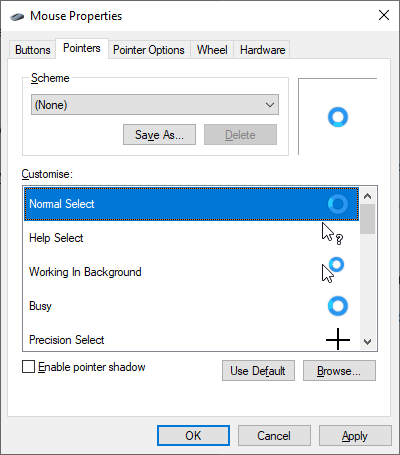
برای اهداف ما، به تب Pointers بروید. روی Normal Select دوبار کلیک کنید. لیستی از مکان نماها به شما نمایش داده می شود. روی aero_busy دوبار کلیک کنید، سپس روی OK کلیک کنید تا تغییرات شما ذخیره شود.
6. صداهای سیستم آنها را تغییر دهید
هنگامی که موارد خاصی اتفاق می افتد، ویندوز صداها را پخش می کند، مانند هنگام ورود به سیستم یا دریافت ایمیل. با تغییر این صداها می توانید باعث شیطنت شوید.
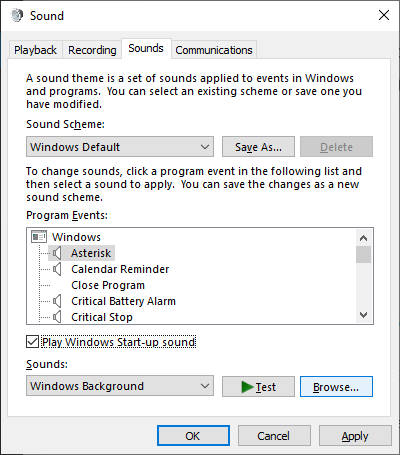
یک جستجوی سیستمی برای تغییر صداهای سیستم انجام دهید. با این کار پنجره Sounds باز می شود. روی رویدادی که میخواهید صدا را تغییر دهید کلیک کنید، سپس روی Browse کلیک کنید و یک فایل WAV دیگر را انتخاب کنید. پس از اتمام روی OK کلیک کنید.
می توانید صدای خود را ضبط کنید یا آهنگ آزاردهنده یا صدای ترسناک را انتخاب کنید.
7. یک اشتباه تایپی به تصحیح خودکار آنها اضافه کنید
همه ما برای تصحیح املای خود در حین تایپ به AutoCorrect متکی هستیم. اما اگر AutoCorrect خراب شود چه؟
Microsoft Word را باز کنید و به File > Options > Proofing > AutoCorrect Options بروید.
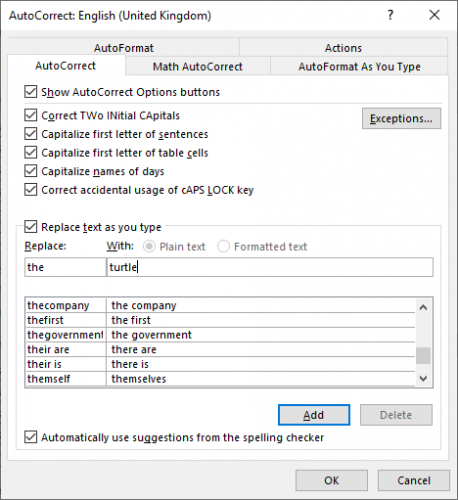
در برگه AutoCorrect، مطمئن شوید که گزینه Replace text همانطور که تایپ می کنید تیک خورده است. از کادر سمت چپ برای وارد کردن کلمه ای که می خواهید هنگام تایپ تغییر دهید استفاده کنید. از کادر سمت راست برای وارد کردن چیزی که باید تغییر کند استفاده کنید. سپس روی Add > OK کلیک کنید.
میتوانید یک کلمه رایج مانند «the» را به «لاکپشتها» تغییر دهید یا با کلمهای که کمتر احتمال دارد تایپ میکنند، آن را ظریف کنید.
8. رفتار نماد دسکتاپ را تغییر دهید
برخی از افراد برای راه اندازی فایل ها و برنامه ها به آیکون های دسکتاپ تکیه می کنند. با قاطی کردن اینها، دنیای آنها را به هرج و مرج بفرستید.
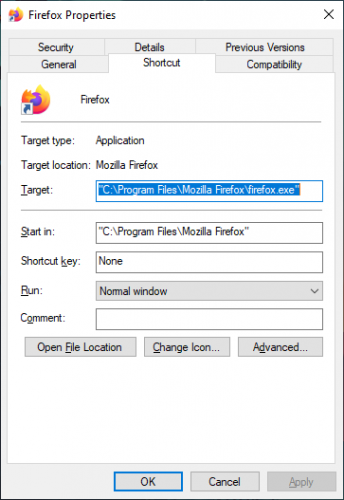
روی نماد دسکتاپ کلیک راست کرده و روی Properties کلیک کنید. گزینه های مختلف شوخی شما عبارتند از:
- به تب General بروید و میانبر را نام دیگری بگذارید.
- به تب Shortcut بروید تا Target را تغییر دهید تا برنامه دیگری باز شود.
- همچنین، در تب Shortcut، روی Change Icon کلیک کنید تا نماد چیزی متفاوت مانند یک علامت هشدار باشد.
9. رنگ صفحه را تنظیم کنید
کلید Windows + I را فشار دهید تا تنظیمات باز شود و به Ease of Access > Color filters بروید. این یکی از بسیاری از ابزارهای دسترسی مفید ویندوز 10 است.
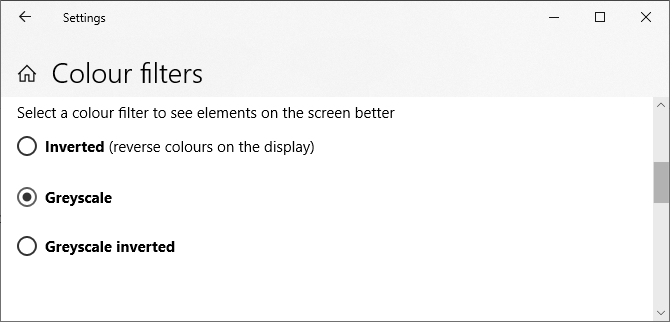
اسلاید فیلترهای رنگی را روشن کنید. در زیر یک فیلتر رنگی را انتخاب کنید تا عناصر روی صفحه را بهتر ببینید، یک گزینه را انتخاب کنید. یکی از موارد خوب Grayscale است، زیرا تمام رنگ ها را از صفحه نمایش حذف می کند.
10. یک برنامه تصادفی را با استفاده از Task Scheduler باز کنید
Task Scheduler ابزاری برای خودکار کردن چیزها در رایانه است. یک جستجوی سیستمی برای زمانبندی کار انجام دهید تا آن را پیدا کنید.
شما می توانید یک کار برای باز کردن یک برنامه در نقاط تصادفی ایجاد کنید. روی Create Task کلیک کنید. به کار یک نام بدهید.
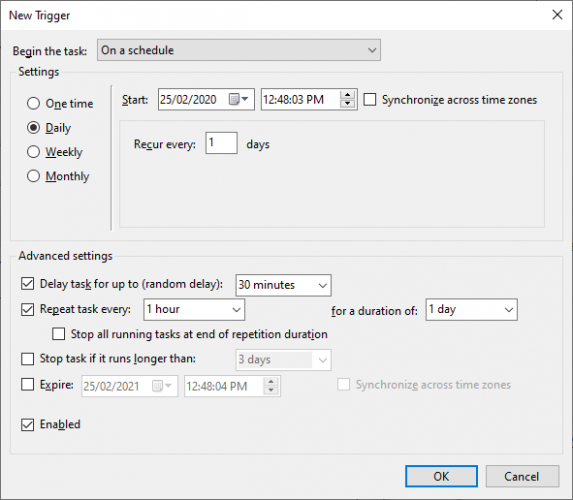
به تب Triggers بروید و روی New کلیک کنید. تیک Delay task تا (تاخیر تصادفی) و تکرار هر کار، سپس یک فاصله زمانی برای هر دو انتخاب کنید. روی OK کلیک کنید.
به تب Actions بروید و روی New کلیک کنید. روی Browse کلیک کنید و برنامه ای را انتخاب کنید که می خواهید به طور خودکار باز شود. روی OK کلیک کنید.
Conditions و Settings را به دلخواه خود تنظیم کنید، سپس روی OK کلیک کنید تا کار ایجاد شود.
حتی شوخی های کامپیوتری خنده دار تر
امیدوارم شما و دوستتان به شوخیهای رایانهای که میکنید بخندید! به یاد داشته باشید که آنها را معکوس کنید، در غیر این صورت ممکن است دوستی شما طولانی تر نشود.
اگر ایدههای شوخی دیجیتالی بیشتری میخواهید (شاید برای جلب دوست دیگری)، این شوخیهای جذاب را برای بازی با برنامههای وب بررسی کنید.
